Wenn Sie an Ihrem Windows 10-Rechner ein Setup mit mehreren Bildschirmen verwenden, ist es essenziell zu wissen, wie Sie Applikationsfenster zwischen den Anzeigen transferieren können. Mit ein paar einfachen Mausbewegungen oder einer prägnanten Tastenkombination können Sie Fenster geschmeidig handhaben. Hier ist eine Anleitung dazu.
Überprüfen Sie die Aktivierung des Erweiterungsmodus
Um Fenster zwischen verschiedenen Monitoren zu verschieben, muss der Erweiterungsmodus aktiviert sein. Dieser Modus spannt Ihren Desktop über alle verfügbaren Bildschirme aus, wodurch ein umfassender, virtueller Arbeitsbereich entsteht.
Um den Erweiterungsmodus einzuschalten, betätigen Sie die Tastenkombination Windows + P, um das „Projekt“-Menü aufzurufen. Selektieren Sie dort „Erweitern“ per Mausklick oder mithilfe der Pfeiltasten und der Eingabetaste.
Es ist wichtig zu beachten, dass, falls Sie Vollbildanwendungen, wie beispielsweise Spiele, auf mehreren Monitoren nutzen möchten, das Spiel oder die Anwendung selbst spezifische Multi-Display-Einstellungen besitzen kann. Überprüfen Sie daher die Grafikeinstellungen des jeweiligen Spiels oder der Anwendung auf entsprechende Optionen für mehrere Bildschirme.
Fenster per Drag-and-Drop verschieben
Sobald der Erweiterungsmodus aktiv ist, ist die einfachste Art, Fenster zwischen Monitoren zu bewegen, die Drag-and-Drop-Methode. Klicken Sie hierzu auf die Titelleiste des Fensters, das Sie transferieren möchten, und ziehen Sie es an den Rand des aktuellen Bildschirms in Richtung des gewünschten anderen Bildschirms. Das Fenster wird dann auf dem zweiten Bildschirm platziert. Um es zurück auf den ersten Bildschirm zu verschieben, ziehen Sie es in umgekehrter Richtung wieder zurück.
Fenster mittels Tastenkombination verschieben
Windows 10 bietet eine praktische Tastenkombination, die es ermöglicht, ein Fenster augenblicklich auf einen anderen Bildschirm zu befördern, ohne dass eine Maus benötigt wird.
Um ein Fenster auf einen Bildschirm links von Ihrem aktuellen Monitor zu verschieben, drücken Sie die Tastenkombination Windows + Umschalt + Linkspfeil. Um es auf einen Bildschirm rechts von Ihrem aktuellen Monitor zu verschieben, betätigen Sie Windows + Umschalt + Rechtspfeil.
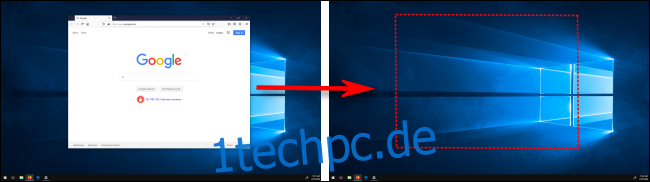

Diese Tastenkombination funktioniert für zwei oder mehr Bildschirme. Wenn ein Fenster beim Verschieben das Ende der Monitorreihe erreicht, wird es am Anfang der Reihe wieder angezeigt.
Nachdem Sie diese simple Technik beherrschen, sollten Sie sich auch mit anderen Möglichkeiten der Fensterverwaltung über die Tastatur vertraut machen.